
Hvis du er en almindelig bruger af WhatsApp, ved du måske, hvordan appen fungerer. Det kræver dit telefonnummer for at oprette en konto, og så synkroniserer den alle dine kontakter fra din telefons kontaktbog.
Mens WhatsApp-opsætningsdelen er ret ligetil, kan du nogle gange opleve et par problemer. For eksempel forsinker du nogle gange modtagelsen af WhatsApp-bekræftelseskoderne.
Så hvis du oplever problemer som WhatsApp-bekræftelseskode, der ikke er modtaget, skal du fortsætte med at læse vejledningen. Nedenfor har vi nævnt et par enkle metoder til at rette WhatsApp-bekræftelseskode, der ikke modtager problemer.
Hvorfor kan WhatsApp ikke sende SMS til mit nummer?
Der kan være forskellige årsager til, at WhatsApp ikke sender bekræftelseskoderne. Nedenfor har vi nævnt de mest fremtrædende årsager.
- Dit SIM-kort er ikke aktiveret eller oplever problemer.
- Flytilstand er aktiveret på din smartphone.
- WhatsApp har ikke passende tilladelser til at få adgang til SMS’en.
- WhatsApps servere er nede.
- Du bruger en forældet version af WhatsApp.
- Du bruger WhatsApp i et ikke-understøttet område.
Sådan repareres WhatsApp-bekræftelseskoden, der ikke er modtaget?
Nu hvor du kender de mulige årsager til, at WhatsApp ikke kan sende SMS til dit nummer, er det tid til at lede efter årsagen og fejlfinde det. Her er, hvad du kan gøre.
1. Sørg for, at dit telefonnummer er korrekt
WhatsApp kræver dit telefonnummer for kontobekræftelse. Under bekræftelsen skal du sørge for, at du indtaster det korrekte telefonnummer.
Dobbelttjek telefonnummeret, før du forsøger at modtage bekræftelseskoderne igen. Sørg også for, at telefonnummeret i øjeblikket er aktivt for at modtage SMS’en.
2. Udelukke netværksproblemerne
En anden fremtrædende årsag til, at WhatsApp ikke sender bekræftelseskoder, er netværksproblemer. Hvis du bor i en region, hvor netværksproblemer er hyppige, skal du tjekke og udelukke netværksproblemerne.
For at bekræfte, om dit SIM-kort kan modtage SMS/opkald, kan du prøve at sende SMS til et andet nummer. Eller også kan du bede dine venner om at sende dig en SMS.
3. Tænd/sluk for flytilstand
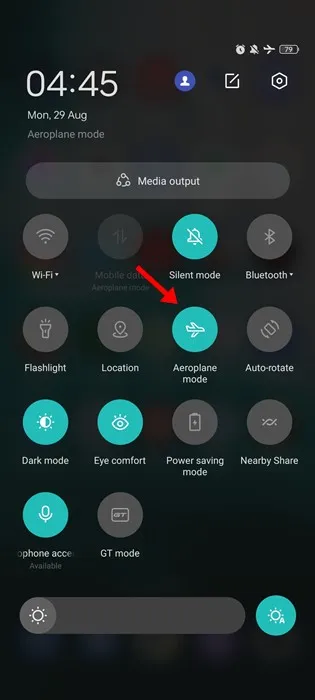
Flytilstand, når den er aktiveret, deaktiverer alle mulige netværksforbindelser på din telefon. Dette inkluderer mobilnetværket, WiFi, Bluetooth, placeringstjenester osv.
Der er chancer for, at din telefon er forbundet til WiFi, men at flytilstanden er slået til. Hvis dette sker, modtager du ingen SMS eller opkald.
Så åbn meddelelsesskuffen på din Android-smartphone, og sørg for, at flytilstanden er deaktiveret. Hvis den er deaktiveret, skal du tænde den i et par sekunder og slukke den igen.
4. Genstart din smartphone
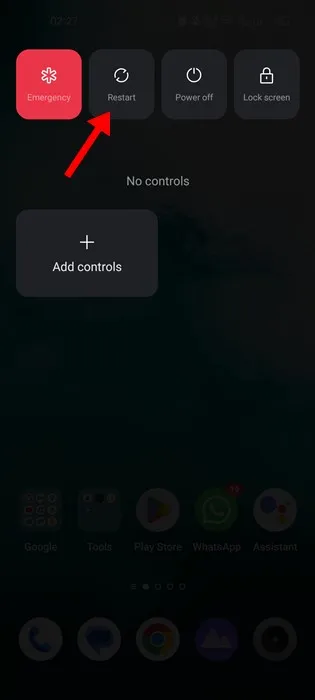
Mange WhatsApp-brugere har hævdet at løse WhatsApp ved ikke at sende bekræftelseskode ved at genstarte deres enhed.
Så hvis du stadig oplever problemet, selv efter at have udelukket de netværksrelaterede problemer, er det tid til at genstarte din smartphone.
Det er også en god idé at genstarte din smartphone med jævne mellemrum, da dette giver din telefon tid til at køle ned og også retter diverse fejl og fejl.
5. Tjek WhatsApps serverstatus
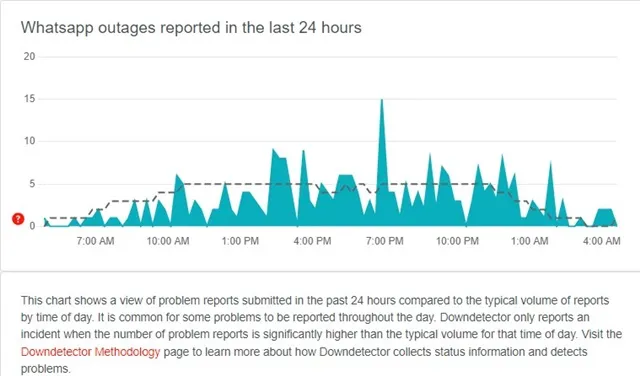
Hvis WhatsApps officielle servere er nede i hele verden, uanset hvor mange forsøg du gør for at modtage bekræftelseskoderne, vil alt gå forgæves.
WhatsApp, der ikke sender bekræftelseskode, er ofte et resultat af serverafbrydelse. Som alle andre webtjenester er WhatsApps servere ofte nede på grund af vedligeholdelse.
Så sørg for, at du ikke forsøger at bekræfte din WhatsApp under servervedligeholdelsesarbejde. Du kan tjekke WhatsApp-serverstatus fra denne webside.
Du skal vente et par minutter eller timer, hvis serverne er nede globalt. Når serverne er gendannet, skal du fortsætte med bekræftelsesprocessen igen.
6. Tjek spam-mappen i din SMS-indbakke
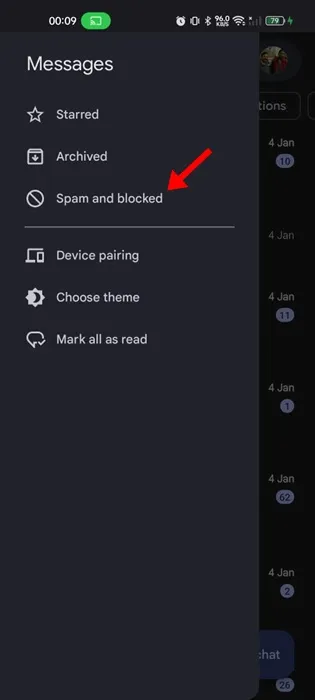
Selvom det er meget sjældent, kan WhatsApp-bekræftelseskoder nogle gange lande direkte i spam-mappen i din SMS-indbakke.
Dette sker, hvis du bruger en tredjeparts SMS-manager-app. Så naviger til Spam-mappen i din SMS-app og kontroller, om den har bekræftelseskoden.
For Google-beskeder skal du åbne appen Beskeder > hamburgermenu (øverst til venstre) > Spam og blokeret.
7. Ryd WhatsApp Cache & Data og prøv
Hvis du stadig ikke kan modtage WhatsApp-bekræftelseskoden, er det tid til at rydde WhatsApp-cachefilen. Sådan sletter du WhatsApp Cache og gemte data.
1. Tryk længe på WhatsApp App-ikonet på din startskærm, og vælg App Info .
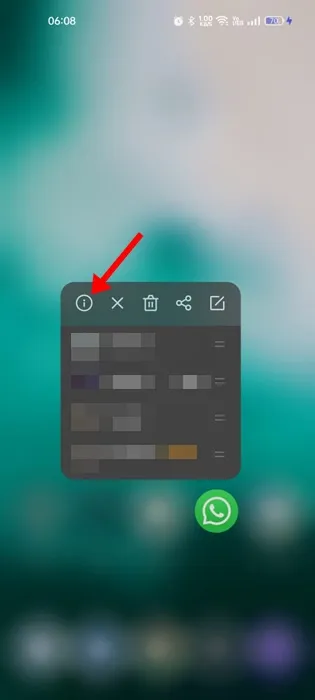
2. På appinfoskærmen skal du trykke på Lagerforbrug .
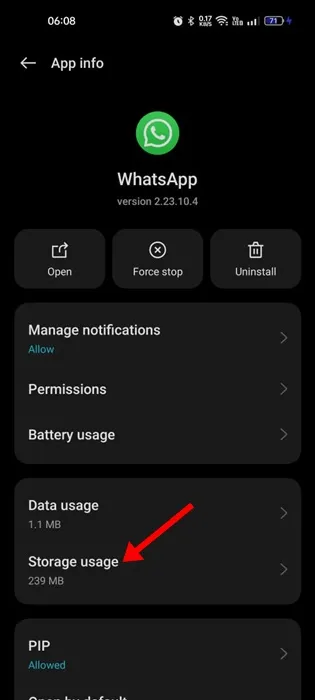
3. På skærmbilledet Lagerforbrug skal du trykke på Ryd cache og derefter Ryd data.
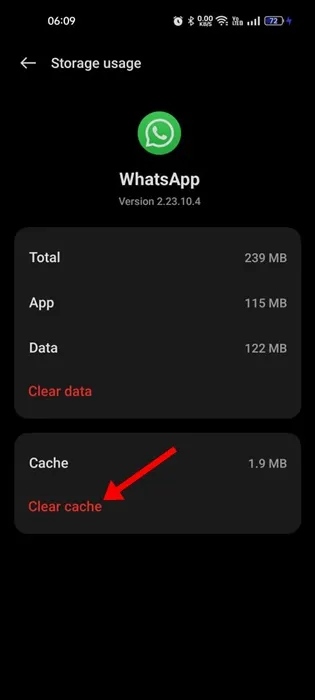
Det er det! Når du har foretaget ændringerne, skal du åbne WhatsApp-appen igen og registrere dit telefonnummer.
8. Geninstaller WhatsApp-appen
WhatsApps hjælpecenterside nævner, at hvis du har problemer med at registrere dig med dit telefonnummer, skal du slette og geninstallere den seneste version af WhatsApp-appen.
Så hvis intet har virket indtil nu, er det tid til at geninstallere den seneste version af WhatsApp fra Google Play Store eller Apple App Store.
For at geninstallere WhatsApp-appen på Android skal du trykke på WhatsApp-appikonet og vælge Afinstaller. Når den er afinstalleret, skal du installere appen igen fra Google Play Butik. På iPhone skal du afloade WhatsApp-appen og installere den igen fra Apple App Store.
9. Anmod om at modtage bekræftelseskode via opkald
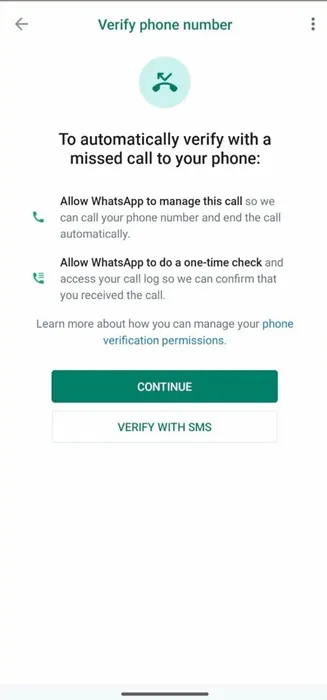
Hvis du ikke modtager SMS’en, kan du i stedet for at haste tingene ud, vente og vælge Ring til mig.
Du kan anmode om et telefonopkald, når timeren løber ud for at bekræfte SMS-koden. Så vent venligst, indtil timeren løber ud, før du modtager koden, og vælg Ring til mig for at anmode om et opkald.
Du vil modtage et automatisk taleopkald, der fortæller dig den 6-cifrede bekræftelseskode. Lyt til koden, og indtast den på bekræftelsesskærmen.
10. Kontakt WhatsApp Support
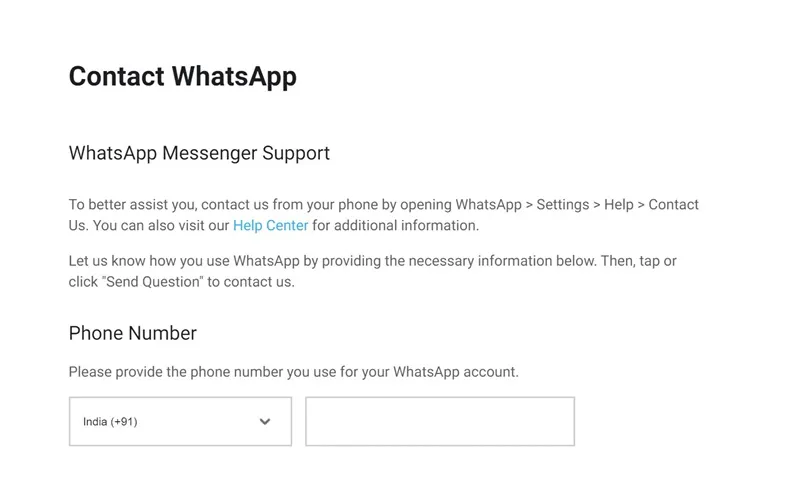
At kontakte WhatsApp Support-teamet burde være din sidste mulighed, især hvis intet har virket.
Du kan nemt kontakte WhatsApp Support og bede dem om at undersøge problemet. Glem heller ikke at beskrive alle de fejlfindingsmetoder, du har prøvet for at løse problemet.
Du kan kontakte WhatsApp Support fra denne webside.
Så dette er et par enkle metoder til at løse problemet med WhatsApp, der ikke sender bekræftelseskode. Fortæl os, hvis du har brug for mere hjælp til dette specifikke emne. Hvis du finder denne vejledning nyttig, så glem ikke at dele den med dine venner.




Skriv et svar